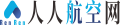1、U盘写保护相当于只读也就是说修改内容但不能保存 ,是专门为u盘防病毒而设计的. 但与只读又有不同。
2、只读可以删除,但写保护不能删除。
 (资料图片仅供参考)
(资料图片仅供参考)
3、 要解除写保护 如果是U盘,上面一般有一个可以拔动的键。
4、一般还有小锁做标志。
5、 写保护破解。
6、 我再usboot(把u盘做启动盘的工具),几乎把它里面的功能都用了一遍,但只有一个是成功了的,并且有一定的顺序:先用0重值参数后在就是以HDD模式格式化u盘,拔出U盘后在插上就好了,总共花了40几分钟,终于松了一口气,真是太高兴了。
7、 此次修复过程当中的有用步骤: 在usboot里用0重值参数 2、在usboot里用HDD模式格式化U盘 3、最后再拔出U盘后在插上 提示:u盘写保护分为硬,软件写保护 (硬件写保护即为上面所提到的U盘上面可以拨动的键,但是这种设计容易损坏,所以我们现在很少见到硬件写保护的U盘了,早期的U盘都有这个功能;然而软件写保护也很少见,需要用的量产工具,重新对U盘格式化,才能实现,但由于这些都是保密资料,厂家一般只会放出量产工具,实现软件写保护的文件一般没有,所以说个人也很难制作一个软件写保护的U盘)一、查看U盘上面的写保护开关是否打开,该开关与过去使用的软盘原理一样。
8、 二、查看该U盘的根目录下的文件数目是否以达到最大值,通常格式的应256个。
9、 三、在“我的电脑”上点右键-->属性-->硬件-->设备管理器-->通用串行总线控制器,查看该项中的项目是否全部正常,如有不正常的则需更新驱动程序。
10、 四、经过试验发现,该U盘换到另一台机子可以正常使用,说明故障不在U盘本身,而在那台机器上。
11、这时对U盘进行格式化、转换格式等操作都不会起作用。
12、解决步骤: 开始-->运行-->regedit-->确定,进入注册表。
13、 2、查看HKEY_LOCAL_MACHINESYSTEMControlSet002Control与 HKEY_LOCAL_MACHINESYSTEMControlSet001Control两项中是否有StorageDevicePolicies子项,且该子项中是否有WriteProtect值,如果有则将其值改为0后跳到第5步;如没有则进行下一步。
14、 3、查看HKEY_LOCAL_MACHINESYSTEMCurrentControlSetControlStorageDevicePolicies 如无StorageDevicePolicies该项,则新建(在Control上点右键-->新建-->项,将新建项重命名为 StorageDevicePolicies) 4、在右边栏内新建立Dword值,命名为WriteProtect,值为0 5、重启计算机后插入U盘,正常。
本文到此分享完毕,希望对大家有所帮助。